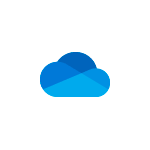
Если вы удалили важный файл из OneDrive в Windows 10, на Mac OS, Android или iPhone, с большой вероятностью вы сравнительно легко сможете его восстановить. Про Windows и Mac следует помнить, что синхронизированные файлы OneDrive отправляются в обычную корзины, но даже если там файла нет — ничего страшного, в OneDrive есть собственная корзина.
В этой инструкции подробно о том, как восстановить удаленные из OneDrive файлы, используя встроенную корзину этого облачного хранилища. Возможно также будет интересным: Как использовать защищенное личное хранилище OneDrive.
Восстановление удаленных файлов OneDrive в браузере на компьютере Windows 10 (и других версий) и Mac OS
В любом браузере на компьютере, используя свою учетную запись Майкрософт вы можете зайти в хранилище OneDrive, посмотреть список удаленных файлов и восстановить нужные. Как это сделать:
- В браузере зайдите на сайт https://onedrive.live.com/ и при необходимости введите ваш логин и пароль.
- В панели слева выберите пункт «Корзина». Если панель не отображается, нажмите по кнопке меню (три полоски), либо расширьте окно браузера.
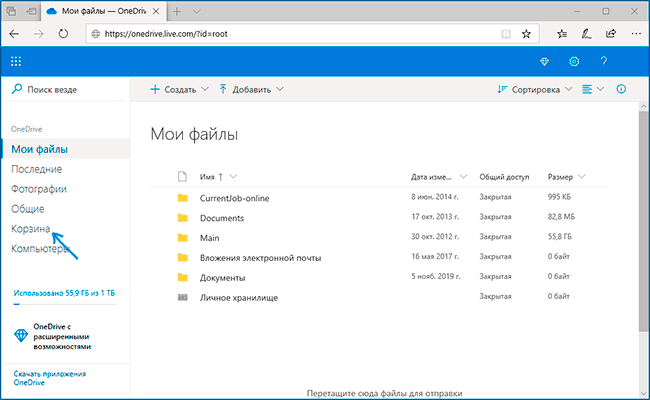
- В корзине выберите файлы, которые нужно восстановить и нажмите кнопку «Восстановить» для их восстановления.
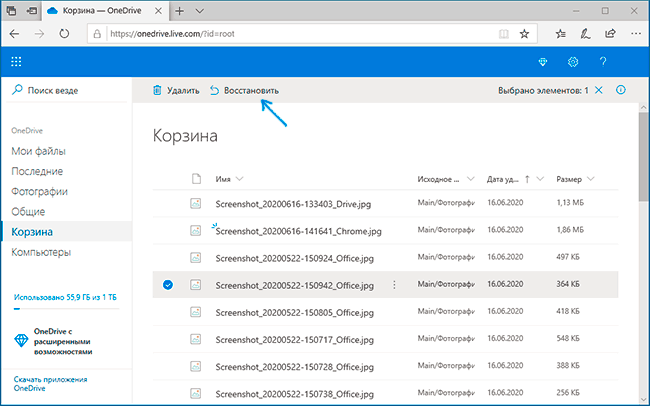
Если нужный файл был в списке — вы его восстановите, и он станет доступен в своем прежнем расположении.
К сожалению, файлы в корзине OneDrive хранятся ограниченное время — около месяца и, если нужные вам данные были удалены раньше, то восстановить их таким образом не получится. Можно пробовать использовать программы для восстановления данных, для восстановления на компьютере, но вероятность успеха по прошествии такого периода времени на рабочем компьютере или ноутбуке крайне невелика.
Как восстановить удаленный файл OneDrive на Android и iPhone
Восстановить удаленные файлы OneDrive можно и в соответствующем мобильном приложении на телефоне Android, iPhone или на планшете:
- Зайдите в приложение OneDrive, перейдите на вкладку вашего профиля («Я»).
- Нажмите по пункту «Корзина».
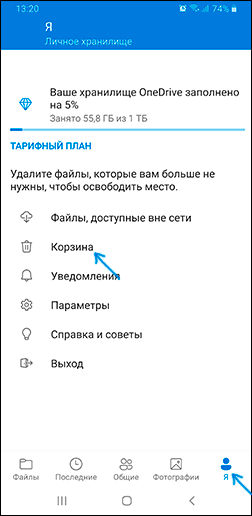
- Выберите файлы из корзины OneDrive (долгим удержанием), которые нужно восстановить и нажмите по кнопке восстановления.
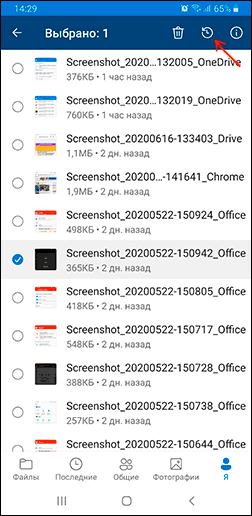
- Можно восстановить файлы по одному, просто нажав по трем точкам справа от имени файла и выбрав нужный пункт меню.
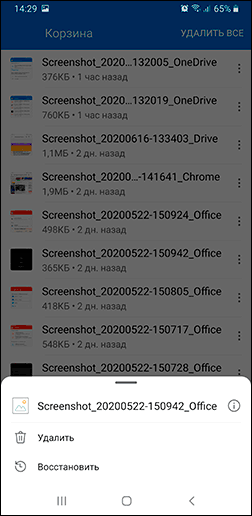
Как и в предыдущем варианте, удаленные файлы будут восстановлены в те же расположения OneDrive, в которых находились прежде.
Видео инструкция
Надеюсь, для кого-то из читателей статья оказалась полезной, а с момента удаления важных файлов прошло недостаточно времени, чтобы они были удалены полностью без возможности восстановления.